Dzięki Spotify, entuzjaści muzyki mogli przesyłać strumieniowo muzykę z różnych gatunków i stylów. Dzięki ogromnej kolekcji muzycznej ludzie mogą również odkryć wielu nowych artystów. Aby zapisać tę muzykę, możesz zasubskrybować Spotify Premium, który będzie kosztować 9.99 USD miesięcznie, lub skorzystaj z narzędzia, które na dłuższą metę będzie kosztować mniej.
W tym poście zajmę się procedurą jak pobierać muzykę z Spotify do iPhone'a. Poświęć trochę czasu na ich przeczytanie i poznanie oraz możliwość zapisywania ulubionej muzyki.
Treść artykułu Część 1. Jak pobierać muzykę z Spotify na iPhone'a z Premium?Część 2. Jak pobierać muzykę z Spotify na iPhone'a bez Premium?Część 3. Jak pobierać muzykę z Spotify na iPhone'a za darmoCzęść 3. Wniosek
Jedną z zalet, jakie można uzyskać dzięki planowi subskrypcji Premium, jest możliwość pobierz wszystkie swoje ulubione utwory bezpośrednio z Spotify aplikacja. Wszyscy użytkownicy premium mogą w dowolnym momencie przesyłać strumieniowo te pobrane utwory w trybie offline. Dobrą rzeczą w tych funkcjach offline i pobierania jest to, że oprócz możliwości zabrania ze sobą wygodnej muzyki w dowolnym miejscu, możesz dosłownie zapisać wiele danych komórkowych.
Jeśli dopiero zaczynasz Spotify Subskrypcja Premium, poniżej znajdują się kroki, jak pobierać muzykę z Spotify do iPhone'a.
Krok 1. Pierwszym krokiem jest otwarcie swojego Spotify i zaloguj się za pomocą aktywnego Spotify Konto premium.
Krok 2. Następnym krokiem jest wyszukanie i wybranie playlist, które Ci się podobają. Kliknij przycisk „Śledź” i dodaj go do swojej kolekcji wybranych list odtwarzania. Należy pamiętać, że nie ma możliwości pobrania pojedynczych utworów. Aby je pobrać, musisz najpierw utworzyć cały album lub listę odtwarzania zawierającą wszystkie te pojedyncze utwory.
Krok 3. Po przejrzeniu list odtwarzania, pod przyciskiem Odtwarzanie losowe zobaczysz przycisk przełącznika „Dostępne w trybie offline”. Przełącz przycisk odwrotnie i pobierz go na swoje urządzenie.
Krok 4. Po pobraniu list odtwarzania możesz już odtwarzać je w trybie offline. Aby je zlokalizować, po prostu kliknij kartę „Twoja biblioteka”, a następnie w następnym zestawie sekcji kliknij Listy odtwarzania. Tam zobaczysz wszystkie playlisty, które pobrałeś i przygotowałeś do słuchania offline.
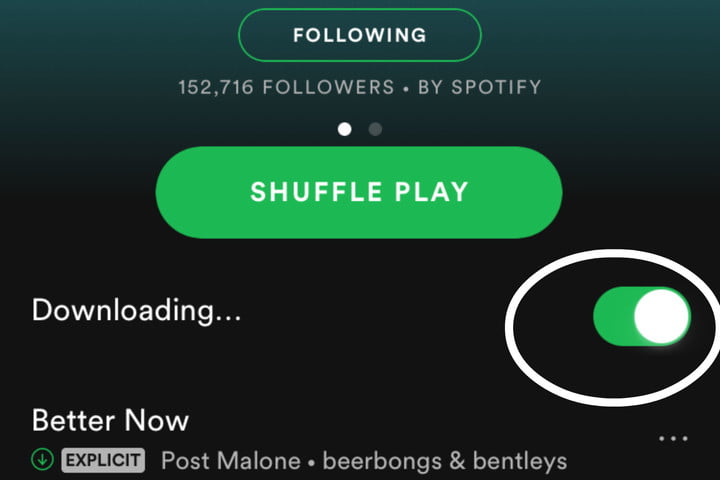
I to wszystko! Aby pobrać muzykę, musisz wykonać tylko cztery proste kroki Spotify do iPhone'a i strumieniuj je w dowolnym momencie bez martwienia się o stabilny sygnał i aktywny dostęp do Internetu.
Uwaga: Oto rzeczy, które musisz sprawdzić, jeśli kiedykolwiek miałeś lub napotkałeś problem podczas uzyskiwania dostępu do utworów do przesyłania strumieniowego offline.
Jak wcześniej wspomniano, Spotify Muzyka oferuje jedno i drugie Spotify Subskrypcje premium i bezpłatne. Oba plany umożliwiły użytkownikom dostęp do ogromnej kolekcji muzyki. Jednak korzystając z bezpłatnego konta, nie masz innego wyjścia, jak oglądać wszystkie reklamy, które mają być odtwarzane podczas przesyłania strumieniowego. Ponadto z bezpłatnym kontem nie możesz pobierać utworów, w przeciwieństwie do konta Premium. Oznacza to tylko, że nie możesz również przesyłać strumieniowo utworów w trybie offline.
Aby cieszyć się wyżej wymienionymi funkcjami, potrzeba korzystania z Spotify downloader muzyki, aby wykonać procedurę pobierania muzyki z Spotify do iPhone'a lub innych urządzeń byłoby koniecznością. Najlepsze narzędzie, z którego możesz skorzystać, to nic innego jak TuneSolo Spotify Konwerter muzyki. To narzędzie jest bardzo przydatne, jeśli chodzi o pobieranie Spotify utwory. Jest również szeroko stosowany konwertować ścieżki do popularnych formatów audio takich jak MP3, WAV, AAC i FLAC. Konwersja ich na dowolny z wymienionych formatów umożliwi użycie dowolnego konwertera audio do strumieniowego przesyłania utworów. Z TuneSolo, wszystkie istotne szczegóły, w tym tagi ID3 i informacje o metadanych, są zachowywane po procesie konwersji. Ponadto cały proces zajmie Ci tylko kilka minut, ponieważ może działać z prędkością do 5x szybciej. Oczekuj również najlepszej jakości strumieniowego przesyłania utworów po procesie konwersji.
Wypróbuj za darmo Wypróbuj za darmo
Aby korzystać z TuneSolo Spotify Music Converter ze sposobem pobierania muzyki z Spotify do iPhone'a, zobacz szczegółowe kroki poniżej, jak z niego korzystać.
Krok 1. Ściągnij TuneSolo Spotify Konwerter muzyki
Pobierz aplikację z TuneSolo Spotify Music Converter z oficjalnej strony internetowej TuneSolo. Po całkowitym pobraniu aplikacji zainstaluj ją i uruchom na używanym urządzeniu.
Krok 2. Prześlij Spotify Piosenki
Następnym krokiem jest przesyłanie utworów, które odbywa się poprzez wybranie ich z Twojej kolekcji muzycznej. Po zainstalowaniu i uruchomieniu TuneSolo aplikacja automatycznie odczyta i załaduje Twoją bibliotekę muzyczną. Po załadowaniu możesz teraz wybrać i przesłać je do konwertera. Aby je dodać, możesz je skopiować i wkleić lub po prostu przeciągnąć i upuścić ścieżki do konwertera.

Krok 3. Wybierz format wyjściowy
Po wybraniu i przesłaniu utworów możesz teraz przejść do wyboru formatu wyjściowego. Możesz wybrać jeden format spośród MP3, WAV, AAC i FLAC.

Krok 4. Rozpocznij proces konwersji
Teraz, gdy skończysz z formatem wyjściowym i wyborem ścieżki, dotknij przycisku Konwertuj wszystko i rozpocznij proces konwersji. Na pewno proces ten nie potrwa tak długo i zajmie Ci tylko kilka minut.

Krok 5. Wyświetl wyjściowe przekonwertowane utwory
Po zakończeniu procesu konwersji pobierz wszystkie przekonwertowane utwory, klikając przycisk Wyświetl plik wyjściowy. W tym miejscu wszystkie przekonwertowane utwory będą widoczne po zakończeniu konwersji.
Po wykonaniu kroków, jak pobrać muzykę z Spotify do iPhone'a procedura z TuneSolo, utwory i listy odtwarzania zostaną zapisane jako pliki lokalne na komputerze. Aby mieć je bezpośrednio na swoim iPhonie, zestaw poniższych kroków wyjaśni Ci cały proces, jak to zrobić.
Aby zakończyć proces pobierania muzyki z Spotify do iPhone'a, możesz użyć Findera lub iTunes, aby przenieść przekonwertowane Spotify utworów do Twojego iPhone'a.
Krok 1. Przygotuj kabel USB, którym będziesz podłączał iPhone'a do komputera. Gdy wszystko będzie w porządku, przejdź do otwierania aplikacji iTunes.
Krok 2. W następnym kroku spójrz na górną część ekranu komputera, szczególnie na lewą część, i wybierz ikonę swojego urządzenia iPhone.
Krok 3. Z opcji, które zobaczysz poniżej karty Ustawienia, kliknij Muzyka.
Krok 4. Po kliknięciu wyświetli się okno dotyczące synchronizacji muzyki. Następnie zaznacz pole tuż obok „Synchronizuj muzykę”. Dostępna jest opcja, jeśli zsynchronizujesz całą bibliotekę muzyczną lub wybierzesz konkretną listę odtwarzania lub album do zsynchronizowania. Jeśli masz tę drugą opcję, zacznij wybierać wszystkie żądane listy odtwarzania.
Krok 5. Po dokonaniu wyboru kliknij przycisk Zastosuj teraz, aby zapisać wszystko, co właśnie zrobiłeś. Automatycznie rozpocznie proces synchronizacji po naciśnięciu przycisku Zastosuj teraz. Przycisk ten znajduje się w prawej dolnej części ekranu.
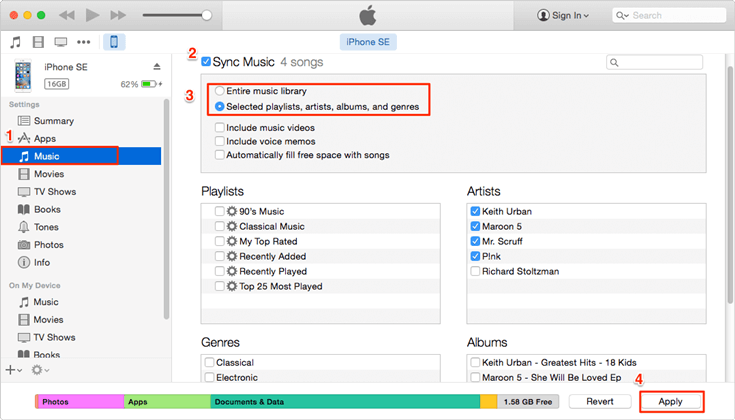
Krok 1. Za pomocą kabla USB połącz komputer z urządzeniem iPhone. Po nawiązaniu połączenia otwórz Findera.
Krok 2. W lewej części okna Findera kliknij ikonę swojego iPhone'a.
Krok 3. Po kliknięciu zobaczysz różne zakładki, w których musisz wybrać zakładkę Muzyka.
Krok 4. Podobnie jak jakiś czas temu zaznacz pole obok opcji Synchronizuj muzykę z podłączonym urządzeniem.
Krok 5. Następnym krokiem jest wybranie wszystkich list odtwarzania, albumów i wykonawców, których chcesz zsynchronizować ze swoim urządzeniem.
Krok 6. W prawym dolnym rogu ekranu obok Przywróć znajduje się przycisk Zastosuj. Kliknij Zastosuj, aby zapisać wprowadzone zmiany.
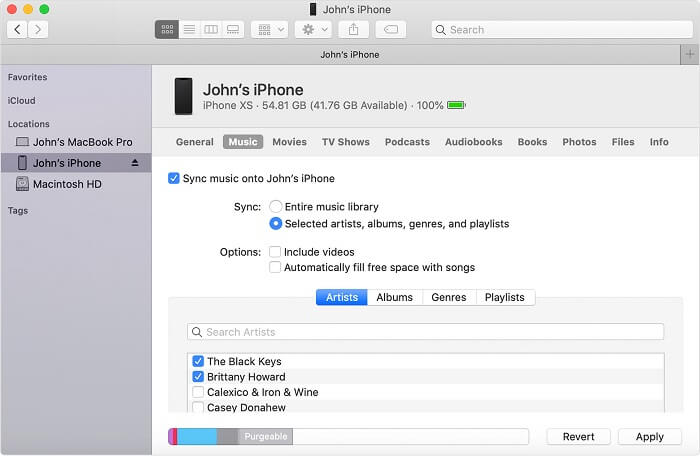
Oprócz pobierania Spotify utwory w ramach subskrypcji Premium lub TuneSolo Spotify Music Converter wprowadzony powyżej, możesz także użyć Telegramu lub Skrótów, aby pomóc w pobieraniu Spotify muzyka za darmo.
Skróty Siri to wbudowana funkcja, która jest preinstalowana na iPhonie. Umożliwia tworzenie niestandardowych przepływów pracy i akcji. Co zaskakujące, można go używać do pobierania muzyki Spotify na iPhone'a bez instalowania dodatkowych aplikacji. Zobaczmy teraz jak to działa:
Krok 1. Na iPhonie otwórz Spotify aplikację i skopiuj plik Spotify łącze muzyczne.
Krok 2. Uruchom skróty na iPhonie i znajdź Spotify Pobieranie albumów z programu.
Krok 3. Wklej Spotify muzykę do skrótu i kliknij przycisk „OK”, aby uzyskać dostęp do iCloud Drive, a następnie Spotify muzyka zostanie pobrana na Twój iPhone w formacie MP3.
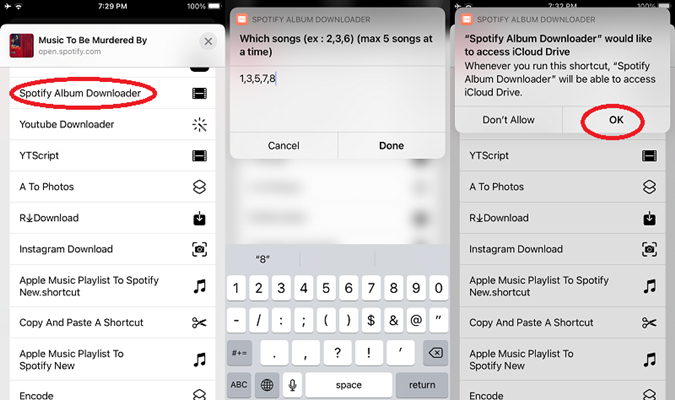
Telegram to platforma typu open source z różnymi botami, a ponieważ w Telegramie dostępnych jest wiele botów, mogą one pomóc Ci znaleźć Spotify narzędzie do pobierania. Korzystanie z tego narzędzia do pobierania pomaga zapisywać muzykę z Spotify do MP3 na swoim urządzeniu. Poniżej przedstawiono konkretne kroki:
Krok 1. Uruchom Spotify aplikację na swoim urządzeniu iOS. Skopiuj link do utworu, który chcesz pobrać.
Krok 2. Otwórz Telegram i wyszukaj „Spotify Narzędzie do pobierania utworów”
Krok 3. Wybierz Telegram Spotify bota z listy i naciśnij „Start”
Krok 4. Wklej link do skopiowanego wcześniej utworu w pasku wyszukiwania, a następnie kliknij przycisk „Wyślij”.
Krok 5. Na koniec kliknij przycisk „Pobierz”, aby pobrać Spotify utwory na iPhone'a.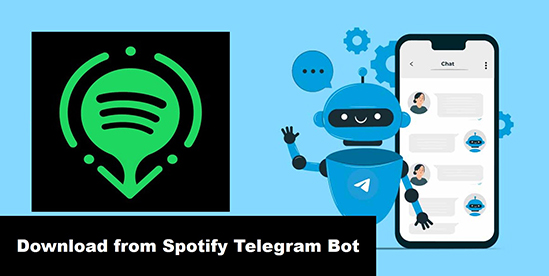
Do tej pory już wiesz jak pobierać muzykę z Spotify do iPhone'a, co można zrobić, mając Spotify Subskrypcja premium lub przy użyciu profesjonalnego narzędzia, takiego jak TuneSolo Spotify Music Converter lub jakieś darmowe narzędzia. Ale użycie TuneSolo jest bardzo pomocny zwłaszcza dla tych, którzy używają Spotify tylko za darmo. Jeśli chcesz pobierać utwory bezpośrednio i z łatwością, po prostu kontynuuj subskrybowanie Spotify Premia. Po pobraniu utworów i list odtwarzania na komputer możesz użyć Findera lub iTunes do synchronizowania zapisanej muzyki z komputera z iPhonem. Tylko pamiętaj, aby postępować zgodnie z instrukcjami pobierania muzyki z Spotify do iPhone'a, o którym mówiono przed chwilą.
Home
Spotify Konwerter muzyki
Jak pobierać muzykę z Spotify Do iPhone'a [zaktualizowany w 2023 r.]
Uwagi(0)
Odpowiedz
1. Twoje imię i nazwisko
2.Twój e-mail
3. Twoja recenzja
Copyright © 2025 TuneSolo Software Inc. Wszelkie prawa zastrzeżone.
Zostaw komentarz
1. Twoje imię i nazwisko
2.Twój e-mail
3. Twoja recenzja
Przesłanie danych